Lorsque vous téléchargez Google Chrome, il est crucial de choisir la bonne version pour votre système d'exploitation afin d'éviter les problèmes de compatibilité. Dans ce guide, nous allons explorer les étapes nécessaires pour télécharger Chrome, qu'il s'agisse de la version 64 bits ou de la version 32 bits, y compris des versions pour les systèmes plus anciens comme Windows XP ou Windows Vista.
Sommaire
- Télécharger Chrome 64 bits
- Télécharger Chrome 32 bits
- Comment télécharger une version de Chrome différente de celle recommandée par Google
- Comment voir quelle version de Google Chrome vous avez installée
- Quelle version de Google Chrome avez-vous installée ?
1. Télécharger Chrome 64 bits
Pour télécharger Google Chrome 64 bits, rendez-vous sur son site officiel. Cliquez sur le bouton Télécharger Chrome.
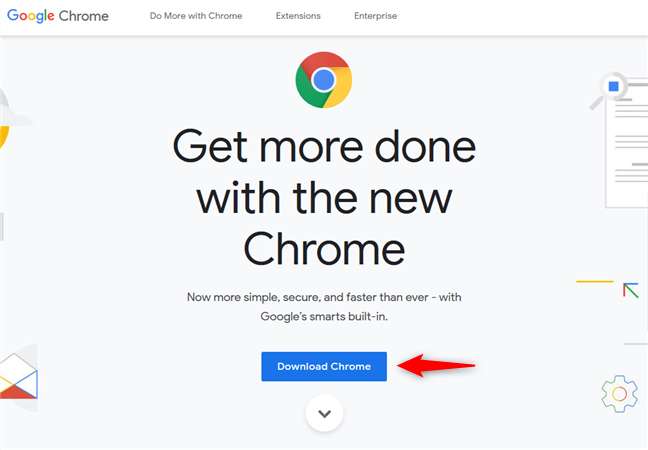
Instructions de téléchargement
Après avoir cliqué sur le bouton de téléchargement, vous verrez une invite avec des détails sur la version que vous êtes sur le point de télécharger. Vérifiez que le système d'exploitation indiqué est correct :
| Type de système |
Informations affichées |
| 64 bits |
Windows 10/8.1/8/7 64 bits |
| 32 bits |
Windows 10/8.1/8/7 32 bits |
2. Télécharger Chrome 32 bits
Pour télécharger Google Chrome 32 bits, vous devrez également visiter le site Web officiel. Cliquez sur le bouton Télécharger Chrome.
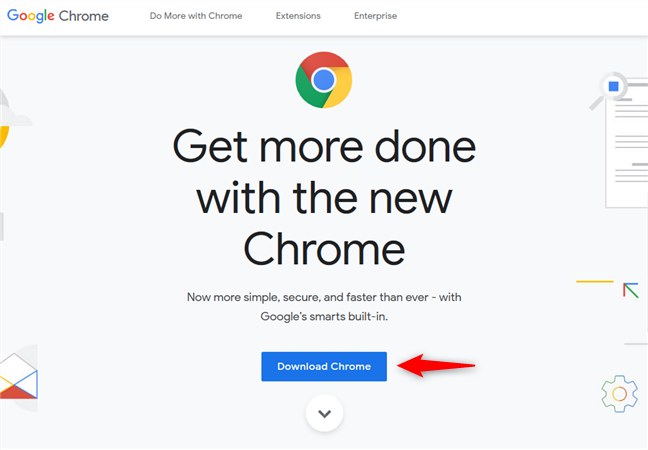
Instructions de téléchargement
Une fois que vous aurez cliqué sur le bouton de téléchargement, vérifiez les informations sur le système d'exploitation de la même manière que pour la version 64 bits.
3. Comment télécharger une version de Chrome différente de celle recommandée par Google
Si vous désirez une version différente de Chrome, fermez l'invite de téléchargement et faites défiler jusqu'au bas de la page. Sous la section Famille Chrome, sélectionnez Autres plates-formes.
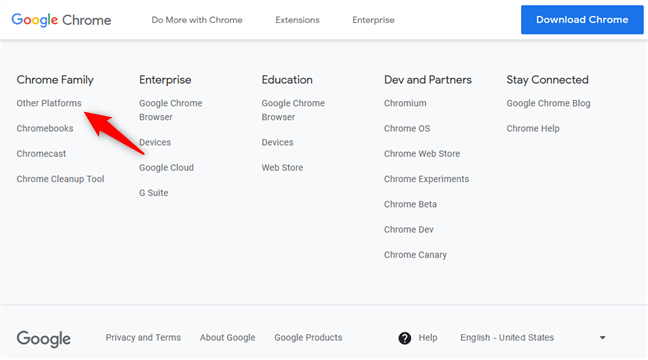
Vous y trouverez diverses options, y compris des versions pour les anciens systèmes d'exploitation.
4. Comment voir quelle version de Google Chrome vous avez installée
Pour vérifier votre version de Chrome, ouvrez le navigateur et cliquez sur le bouton Personnaliser et contrôler Google Chrome (trois points verticaux en haut à droite). Naviguez vers Aide puis À propos de Google Chrome.
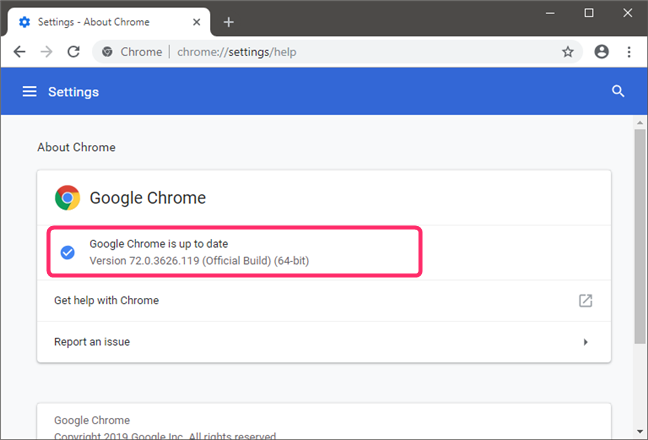
5. Quelle version de Google Chrome avez-vous installée ?
Vous avez maintenant les informations nécessaires pour savoir quelle version de Google Chrome vous devez télécharger. N'hésitez pas à partager vos expériences dans les commentaires ci-dessous : aviez-vous besoin de Chrome en version 64 bits ou 32 bits ? Pour un ancien système d'exploitation ?

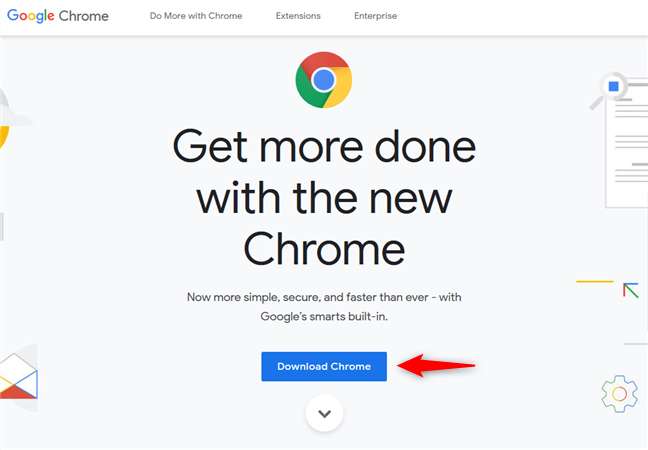
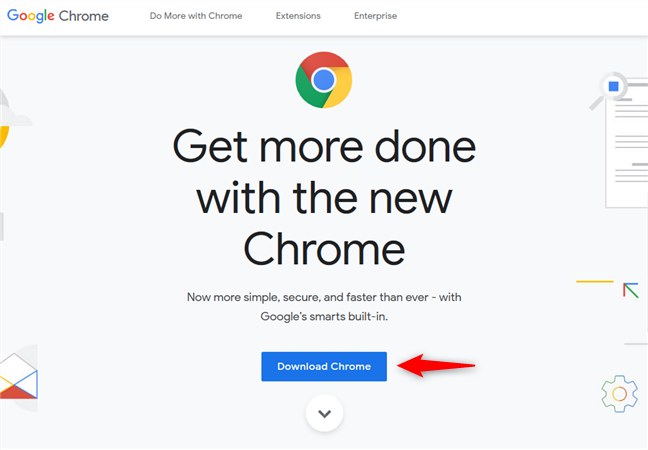
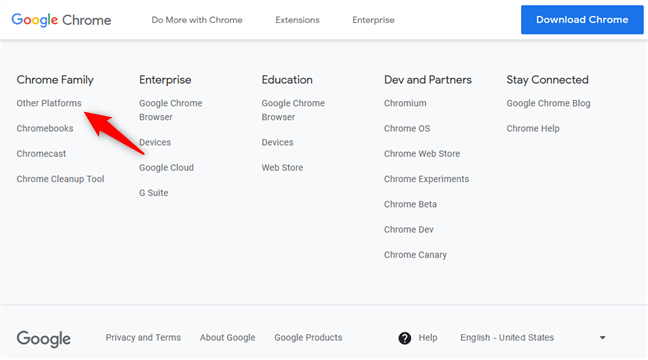
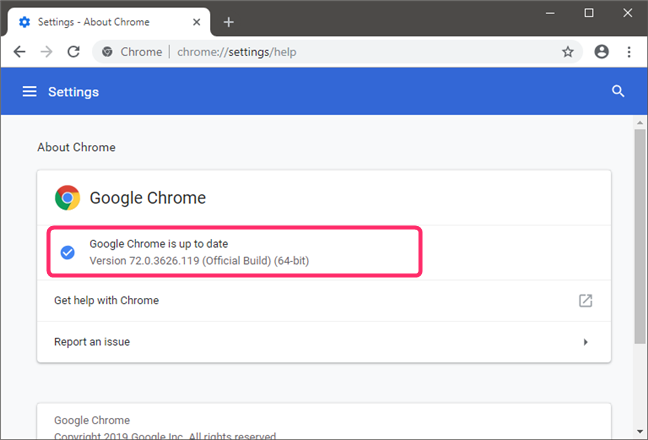















Leo -
Quel soulagement de trouver un article clair! Entre 32 et 64 bits, j'étais perdu. Donc, je vais rester avec la 64 bits sur Windows 10.
Emma -
Je partage cet article avec mes amis! Ils ont aussi besoin de comprendre la différence entre les deux versions
Louise -
C’est super d’avoir toutes ces informations réunies ici! Je vais passer à la 64 bits ce week-end, merci!
Anna -
J’ai utilisé Chrome 32 bits pendant trop longtemps – il était temps pour un changement! Merci pour cet article révélateur
Etienne -
Je ne comprend pas pourquoi certaines personnes restent sur 32 bits. La version 64 bits est clairement la meilleure option de nos jours
Camille -
Je suis curieux, est-ce que quelqu'un a essayé Chrome 32 bits sur des systèmes plus anciens ? Ça fonctionne bien ou pas ?
Aline -
Est-ce que cela affecte l'utilisation des extensions ? J'ai entendu dire que certaines fonctionnent mieux sur 64 bits
Zoë -
J'ai eu des problèmes de compatibilité avec certains gros fichiers sur 32 bits, la 64 bits m’a vraiment sauvé !
David -
J'ai eu quelques soucis avec la version 32 bits sur Windows 10, je suis content d'avoir trouvé ce tuto pour passer à 64 bits.
Pablo -
Ici, j'avais toujours pensé que le 32 bits était suffisant. Mais après avoir essayé 64 bits, je suis devenu fan!
Julien -
Merci pour cet article! J'hésitais entre la version 32 bits et 64 bits. Évidemment, la 64 bits est plus rapide pour mes tâches quotidiennes
Laura -
Pour ceux qui se demandent, le 32 bits est plus compatible avec les vieux programmes. Mais pour vraiment profiter de la puissance de votre PC, 64 bits est le meilleur choix
Yasmina -
Il y a tellement d'informations ici, c'est génial! Je vais tester les performances après téléchargement de la version 64 bits
Victor -
À toutes les personnes qui se demandent quelle version choisir, la réponse est simple: optez pour 64 bits si votre PC le permet. C'est un vrai gain de temps
Nina -
Sait-on si les utilisateurs de Chrome 32 bits vont perdre progressivement certaines fonctionnalités avec de futures MAJ
Romy -
J'adore Chrome! Mais entre 32 et 64 bits, j'avais vraiment des doutes. Très heureux d'avoir trouvé cet article.
Lucas Tech -
Entièrement d'accord, la version 64 bits est bien plus adaptée aux tâches lourdes comme le montage vidéo. Merci pour l'article !
Romain -
Je suis vraiment content d'avoir lu ça! Je n’y croyais pas jusqu'à ce que j'essaye la version 64 bits.
Chloé La Tasse -
Je trouve que Chrome 64 bits est beaucoup plus stable! Plus de plantages comme avec l'ancienne version. Bravo pour cet article
Louise F. -
Il ne faut jamais sous-estimer l'importance d'avoir la bonne version! Merci pour cette explication détaillée
Mathis -
Des expériences avec Chrome 64 bits sur Linux, quelqu'un ici ? J'aime bien savoir ce que les autres pensent avant d’essayer
Julie D. -
Merci pour toutes ces infos, c’était exactement ce que je cherchais. Ça m’a sauvé un temps fou
Sarah_22 -
Le téléchargement est très simple! Juste un clic et c'est fait. J'adore Chrome, mais j'aimerais bien voir plus de fonctionnalités pour la version 32 bits.
Henri -
Merci pour les conseils! Je vais essayer de le télécharger ce soir. J'espère que ça va résoudre mes problèmes de lenteur sur le PC
Luís -
J'espère que ce n'est pas trop tard pour passer à 64 bits, à seulement 3 mois de la mise à jour de Windows 11
Marine -
En parlant de la version 32 bits, est-ce qu’elle est toujours prise en charge par Google, ou les mises à jour vont-elles cesser ?
Théo -
Parfois, je me demande si la version 32 bits est encore pertinente. Qui utilise encore ça de nos jours
Maxime -
Je ne savais pas qu'il y avait une telle différence entre les versions. Je vais passer à 64 bits dès que possible. Merci encore
Mathilde -
Franchement, la version 64 bits est un must! Mes jeux en ligne fonctionnent tellement mieux, je ne reviendrai jamais à la 32 bits
Simone -
Tout le monde parle de vitesse, mais qu’en est-il de la consommation de mémoire sur 64 bits? Est-ce que ça augmente beaucoup
Clara_56 -
C'est super utile comme information ! J'ai téléchargé Chrome 64 bits et je remarque une grande différence de performance par rapport à l'ancienne version
Milo le Chat -
Récemment, j'ai téléchargé la version 64 bits et je suis impressionné par la vitesse! Merci pour l'info
Oscar -
En réalité, je n'ai jamais eu de souci avec la version 32 bits. Peut-être que je devrais essayer quand même, juste pour voir la différence.
Hélène -
Ce serait encore mieux si vous pouviez parler des protections de sécurité incluses dans chaque version. Je suis un peu perdu à ce sujet également
titou78 -
Eh bien, j'ai finalement fait le switch vers Chrome 64 bits! Merci pour le tuyau, la vitesse est hallucinante